为什么windows11移动热点打不开 windows11移动热点打不开两种修复教程
更新时间:2023-08-26 13:21:00作者:mei
移动热点能够实现网络共享,开启之后可以让手机、平板或笔记本连接热点上网,外出办公时,win11笔记本电脑想要连接移动热点上网,但移动热点功能打不开使用,怎么办?针对此疑问,接下来介绍windows11移动热点打不开的两种修复教程。
方法一:运行Windows 11的网络适配器疑难解答
1、单击 Windows 11 的开始按钮。
2、选择固定到“开始”菜单的“设置”应用。
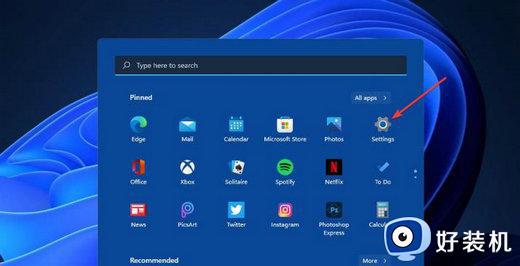
3、接下来,单击系统选项卡上的疑难解答。
4、单击其他疑难解答选项以显示疑难解答列表。
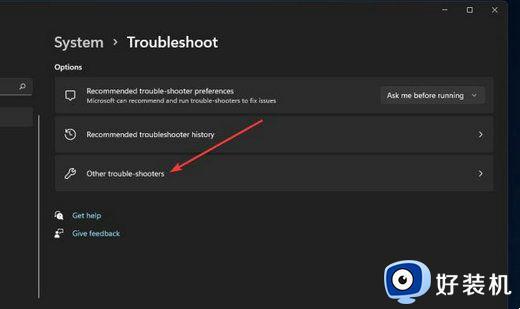
5、按网络适配器疑难解答的运行按钮。
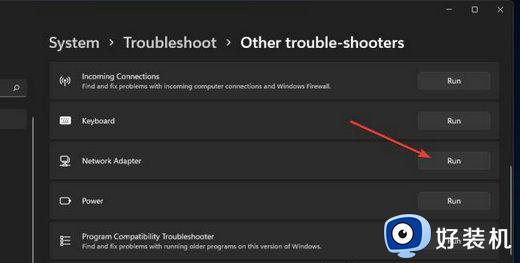
6、单击疑难解答窗口中的所有网络适配器单选按钮。
7、按下一步按钮继续。
方法二:禁用飞行模式
1、按Windows+I键盘快捷键打开Settings。
2、选择网络和互联网选项卡。
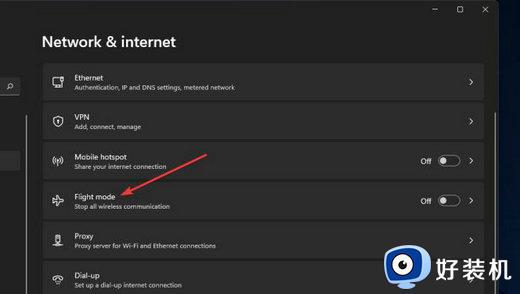
3、如果启用了飞行模式设置,请关闭它。
上述分享windows11移动热点打不开的两种方法,简单设置一下移动热点就恢复正常使用了。
为什么windows11移动热点打不开 windows11移动热点打不开两种修复教程相关教程
- win11电脑移动热点无法开启怎么办 windows11移动热点无法启用如何解决
- win11移动热点怎么开启 win10打开移动热点开关设置方法
- win11打开热点失败怎么办 win11电脑移动热点无法开启如何解决
- win11怎么打开热点 win11移动热点在哪里开启
- win11移动热点怎么打开 win11如何开启热点功能
- windows11网络共享怎么打开 win11共享互联网连接的具体方法
- win11无法设置移动热点,因为你的电脑未建立以太网怎么办
- windows11图标设置自由移动方法 windows11怎么设置图标随意移动
- win11鼠标能动但是无法点击原因是什么 win11鼠标能移动但点击无效如何解决
- win11开热点电脑断网怎么办 win11打开热点总是断网如何解决
- win11家庭版右键怎么直接打开所有选项的方法 win11家庭版右键如何显示所有选项
- win11家庭版右键没有bitlocker怎么办 win11家庭版找不到bitlocker如何处理
- win11家庭版任务栏怎么透明 win11家庭版任务栏设置成透明的步骤
- win11家庭版无法访问u盘怎么回事 win11家庭版u盘拒绝访问怎么解决
- win11自动输入密码登录设置方法 win11怎样设置开机自动输入密登陆
- win11界面乱跳怎么办 win11界面跳屏如何处理
win11教程推荐
- 1 win11安装ie浏览器的方法 win11如何安装IE浏览器
- 2 win11截图怎么操作 win11截图的几种方法
- 3 win11桌面字体颜色怎么改 win11如何更换字体颜色
- 4 电脑怎么取消更新win11系统 电脑如何取消更新系统win11
- 5 win10鼠标光标不见了怎么找回 win10鼠标光标不见了的解决方法
- 6 win11找不到用户组怎么办 win11电脑里找不到用户和组处理方法
- 7 更新win11系统后进不了桌面怎么办 win11更新后进不去系统处理方法
- 8 win11桌面刷新不流畅解决方法 win11桌面刷新很卡怎么办
- 9 win11更改为管理员账户的步骤 win11怎么切换为管理员
- 10 win11桌面卡顿掉帧怎么办 win11桌面卡住不动解决方法
